win10添加输入法在哪 win10系统添加搜狗输入法的教程
更新时间:2023-11-24 14:01:08作者:xiaoliu
win10添加输入法在哪,在如今的互联网时代,电脑已经成为我们生活中不可或缺的工具之一,而作为电脑操作的关键,输入法更是我们日常使用频率极高的功能之一。在Windows 10操作系统中,添加输入法可以帮助我们更高效地进行文字输入。究竟如何在Win10系统中添加搜狗输入法呢?下面我们将为大家详细介绍添加搜狗输入法的教程。
具体步骤:
1.点击电脑桌面上面左下角位置的Win键。
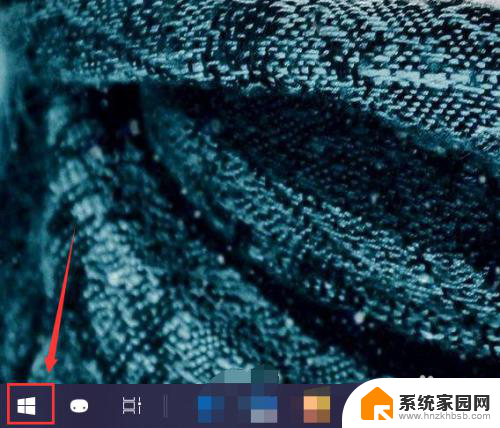
2.在弹出的“开始”菜单中点击“设置”选项。
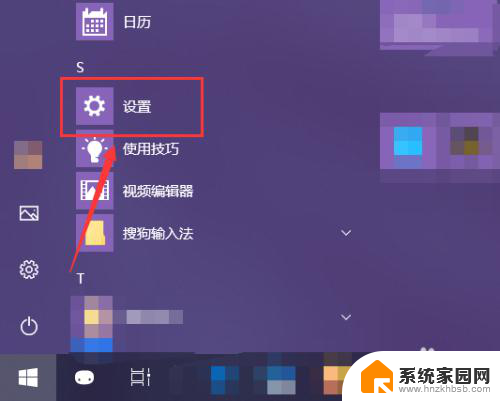
3.在弹出的“Windows设置”窗口中点击“时间和语言”选项。
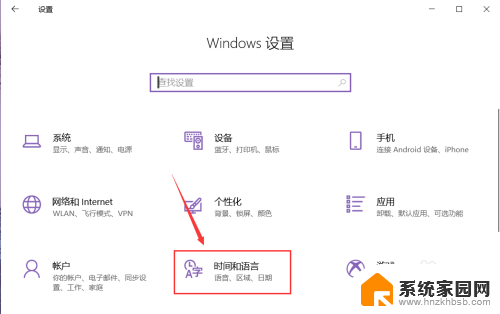
4.同时点按如图唔位置的“语言”选项。
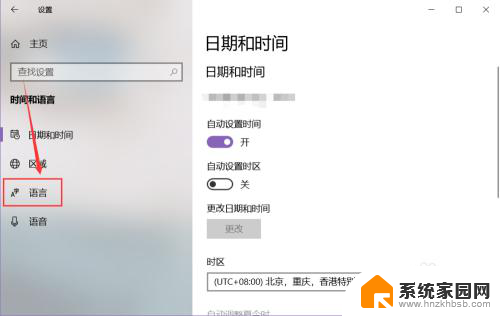
5.然后选中右侧页面添加的语言选项,点击“选项”按钮。
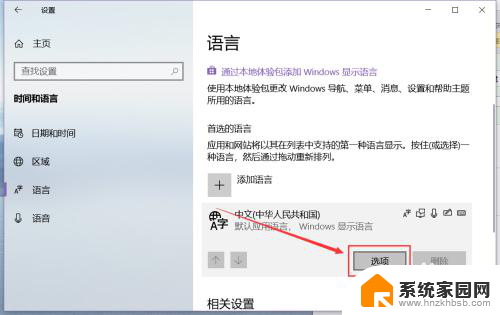
6.在新跳转的页面中点击如图位置的“添加键盘”按钮,就能选择下拉菜单中的输入法。

7.选择想要添加的输入法,该输入法就会被添加到系统输入法中。
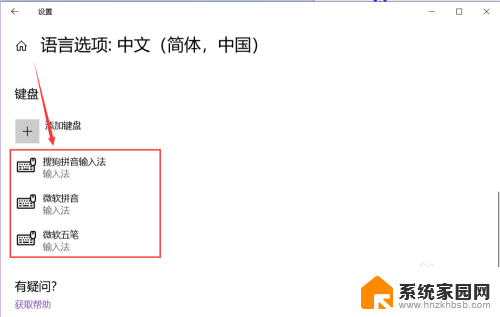
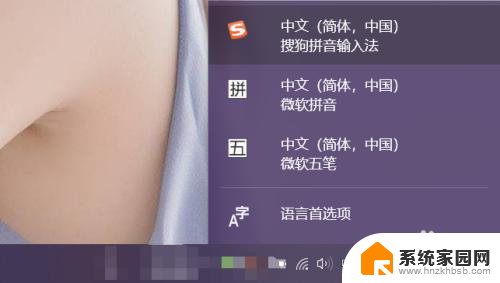
8.在该页面选中该输入法,就能删除它。
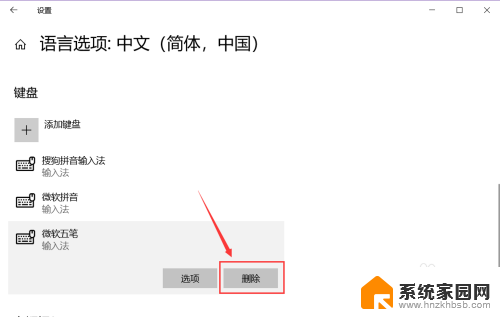
以上是Win10添加输入法的全部内容,如果您遇到此问题,您可以按照小编的操作进行解决,非常简单快速,一步到位。
win10添加输入法在哪 win10系统添加搜狗输入法的教程相关教程
- 电脑上怎样添加搜狗输入法 win10系统如何添加搜狗输入法
- 电脑输入法怎么添加搜狗输入法 win10系统如何下载搜狗输入法
- win10如何添加搜狗输入法 win10如何将默认输入法设置为搜狗输入法
- win10添加韩文输入法 Windows10添加韩文输入法的步骤
- win10如何添加日文输入法 Win10添加日语输入法步骤
- win10切换五笔输入法 如何在Win10中添加微软五笔输入法
- win10增加输入法在哪 win10系统如何设置中文输入法
- 搜狗输入法 window win10如何将默认输入法设置为搜狗输入法
- 微软输入法怎么下载 如何在Win10中添加微软拼音输入法
- win10极点输入法设置 小白如何在Windows10上添加极点五笔输入法
- win十电脑为什么新建不了文件夹 win10桌面右键无法新建文件夹解决方法
- uefi怎么备份win10系统 如何创建Win10系统备份
- windows输入法切换快捷键设置 Win10输入法切换快捷键Shift修改方法
- windows10从哪看显卡 笔记本电脑显卡信息怎么查看
- win10桌面图标边框 电脑桌面边框颜色修改
- windows10开机进入安全模式快捷键 win10安全模式进入教程
win10系统教程推荐
- 1 windows输入法切换快捷键设置 Win10输入法切换快捷键Shift修改方法
- 2 windows10从哪看显卡 笔记本电脑显卡信息怎么查看
- 3 windows10开机进入安全模式快捷键 win10安全模式进入教程
- 4 win系统激活时间 win10怎么看系统激活时间
- 5 如何更改windows10开机密码 笔记本开机密码如何修改
- 6 win10怎么找自动下载的流氓软件 win10搜索程序的方法
- 7 win10怎么允许防火墙 怎么设置防火墙允许特定IP地址
- 8 win10电脑密码忘记怎么办破解 笔记本电脑登录密码忘记了怎么办
- 9 window10系统怎么调字体大小 笔记本怎么调整字体大小
- 10 笔记本win10wifi不可用 笔记本连接不上公共场所的无线网络怎么办